Tình trạng iPhone rơi xuống nước mất Face ID có sửa được không?
Trong quá trình sử dụng điện thoại, bạn gặp sự cố iPhone rơi xuống nước mất Face ID? Bạn lo lắng về khả năng phục hồi tính năng nhận diện khuôn mặt sau sự cố này và tìm kiếm giải pháp hiệu quả? Đọc ngay bài viết dưới đây của Bảo Hành One để tìm câu trả lời!

Tình trạng iPhone rơi xuống nước mất Face ID có sửa được không?
Face ID trên iPhone là gì?
Face ID là một công nghệ nhận diện khuôn mặt được Apple phát triển và tích hợp vào các mẫu iPhone từ iPhone X trở đi. Dưới đây là một số điểm nổi bật về Face ID:
Nhận diện khuôn mặt 3D: Face ID sử dụng hệ thống camera hồng ngoại và cảm biến để quét và tạo bản đồ 3D của khuôn mặt người dùng. Điều này giúp nó nhận diện chính xác ngay cả trong điều kiện ánh sáng yếu hoặc khi người dùng thay đổi kiểu tóc, đeo kính hoặc đội mũ.
Bảo mật cao: Face ID được thiết kế với các công nghệ bảo mật cao như việc lưu trữ dữ liệu khuôn mặt trong chip bảo mật của iPhone (Secure Enclave) và không chia sẻ thông tin này với các ứng dụng bên thứ ba.
Tính năng mở khóa: Người dùng có thể mở khóa iPhone, xác thực giao dịch trên App Store và sử dụng ứng dụng ngân hàng bằng cách nhìn vào màn hình mà không cần nhập mật khẩu.
Dễ dàng sử dụng: Face ID hoạt động nhanh chóng và dễ dàng, chỉ cần người dùng nhìn vào điện thoại để mở khóa.
Tính năng thay thế: Nếu Face ID không hoạt động, người dùng có thể sử dụng mã PIN để mở khóa iPhone.

Face ID là một công nghệ nhận diện khuôn mặt
Biểu hiện tình trạng iPhone bị mất Face ID
Khi iPhone bị mất chức năng Face ID, bạn có thể gặp một số biểu hiện sau:
Thông báo lỗi: Xuất hiện thông báo như "Face ID đã bị vô hiệu hóa" hoặc "Không thể sử dụng Face ID".
Không nhận diện được khuôn mặt: iPhone không thể nhận diện khuôn mặt của bạn khi bạn cố gắng mở khóa hoặc xác thực.
Không thể thêm khuôn mặt mới: Khi bạn cố gắng thêm hoặc cập nhật thông tin khuôn mặt, hệ thống không cho phép hoặc hiển thị lỗi.
Thời gian phản hồi chậm: Quá trình nhận diện khuôn mặt mất nhiều thời gian hơn bình thường hoặc thường xuyên bị lỗi.

Biểu hiện tình trạng iPhone bị mất Face ID
Cách khắc phục iPhone rơi xuống nước mất Face ID
Nếu iPhone của bạn bị rơi xuống nước và mất chức năng Face ID, bạn có thể thử các cách khắc phục sau:
Khởi động lại iPhone
Cách đơn giản nhất để khôi phục chức năng Face ID là thử khởi động lại điện thoại của mình. Để khởi động hãy nhấn và giữ nút nguồn cho đến khi thanh trượt xuất hiện (Đối với iPhone không có nút Home nhấn và giữ nút nguồn + tăng/giảm âm lượng). Kéo thanh trượt để tắt máy. Đợi vài giây, sau đó nhấn và giữ lại nút nguồn cho đến khi logo Apple xuất hiện.
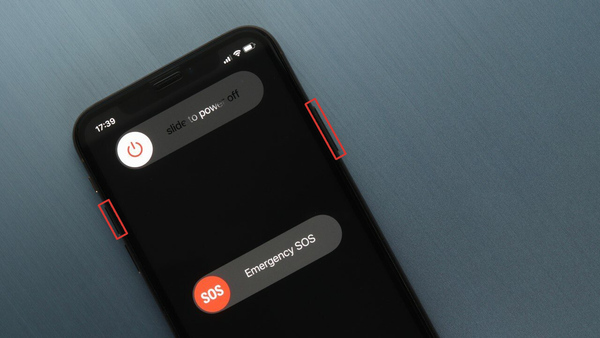
Khởi động lại iPhone
Thực hiện thiết lập lại Face ID trên iPhone
Nếu gặp vấn đề với Face ID hoặc cần cập nhật thông tin khuôn mặt, bạn có thể thiết lập lại Face ID trên iPhone.
Bước 1: Vô Cài đặt (Settings) trên màn hình chính và nhấn vào mục Face ID & Mật khẩu.
Bước 2: Tìm và chọn Đặt lại Face ID. Thực hiện theo hướng dẫn trên màn hình để thiết lập lại Face ID.
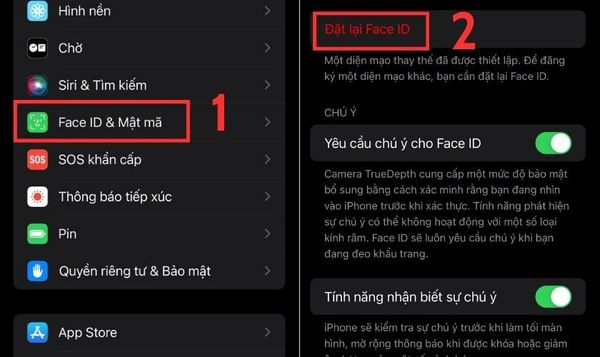
Thực hiện thiết lập lại Face ID trên iPhone
Cập nhật phiên bản iOS mới
Ngoài ra, để khắc phục lỗi Face ID, đảm bảo iPhone của bạn hoạt động tốt và có đầy đủ các tính năng mới, việc cập nhật phiên bản iOS mới là rất quan trọng.
Bước 1: Mở Cài đặt (Settings) trên iPhone và cuộn xuống nhấn vào mục Cài đặt chung (General).
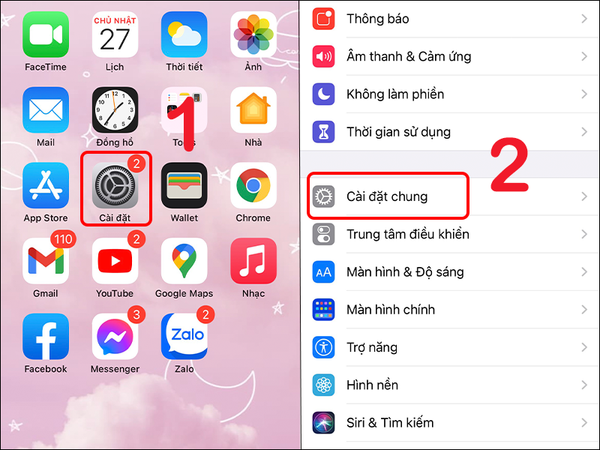
Mở Cài đặt và cuộn xuống nhấn vào mục Cài đặt chung
Bước 2: Trong menu Cài đặt chung, tìm và chọn Cập nhật phần mềm (Software Update). iPhone sẽ tự động kiểm tra xem có bản cập nhật mới nào hay không.
Bước 3: Nếu có bản cập nhật, bạn sẽ thấy thông tin về phiên bản mới. Bấm Tải về và cài đặt (Download and Install). Sau đó, nhập mật khẩu của mình để xác nhận.
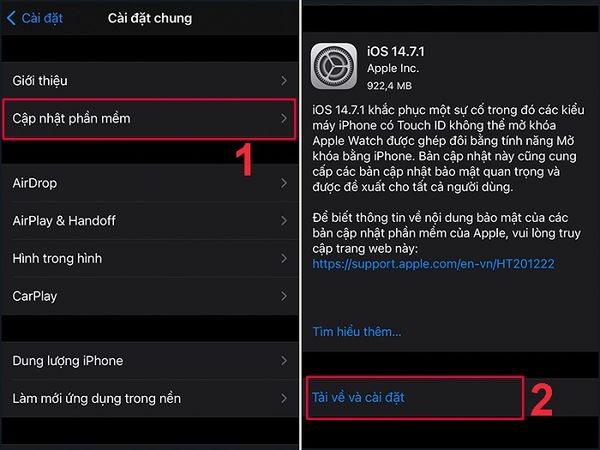
Tải về và cài đặt phần mềm
Đặt lại điện thoại
Nếu sau khi thực hiện cập nhật phiên bản iOS mới mà vẫn không khắc phục được, hãy làm theo hướng dẫn dưới đây để thực hiện đặt lại điện thoại, khôi phục cài đặt gốc:
Bước 1: Trước khi đặt lại iPhone, hãy chắc chắn đã sao lưu tất cả dữ liệu quan trọng.
Bước 2: Mở ứng dụng Cài đặt (Settings) trên màn hình chính của iPhone. Cuộn xuống và nhấn vào mục Cài đặt chung (General).
Bước 3: Cuộn đến cuối trang và chọn Chuyển hoăc đặt lại iPhone. Nhấn vào Xóa tất cả nội dung và cài đặt.
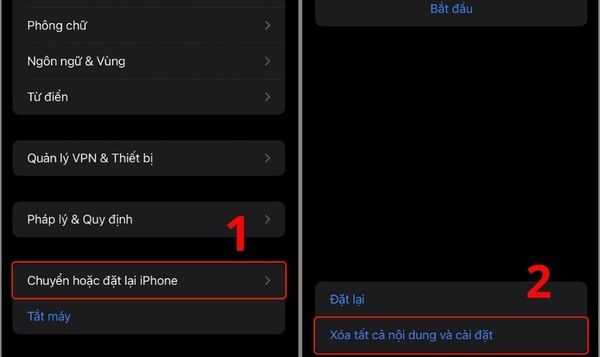
Xóa tất cả nội dung và cài đặt
| productdata |
| https://baohanhone.com/products/thay-man-hinh-iphone-13-mini;https://baohanhone.com/products/dan-mat-kinh-iphone-xsm;https://baohanhone.com/products/thay-pin-iphone-14;https://baohanhone.com/products/thay-sua-ic-nguon-iphone-11-pro-max |
Bảo Hành One - Địa chỉ sửa Face ID uy tín
Nếu bạn đang gặp vấn đề với Face ID trên iPhone và cần tìm một địa chỉ sửa chữa uy tín, hãy đến với Bảo Hành One! Chúng tôi tự hào là trung tâm sửa chữa điện thoại hàng đầu, chuyên cung cấp dịch vụ sửa chữa điện thoại chất lượng cao.
Tại Bảo Hành One, đội ngũ kỹ thuật viên giàu kinh nghiệm của chúng tôi sẽ nhanh chóng chẩn đoán và khắc phục mọi sự cố liên quan đến Face ID. Chúng tôi sử dụng thiết bị hiện đại và linh kiện chính hãng, đảm bảo mang lại sự hài lòng tối đa cho khách hàng.
Với cam kết sửa chữa nhanh chóng, bảo hành dài hạn và dịch vụ khách hàng tận tâm, Bảo Hành One chính là lựa chọn đáng tin cậy cho mọi dịch vụ sửa chữa.

Bảo Hành One - Địa chỉ sửa iPhone uy tín
Hy vọng bài viết trên đã giúp bạn có những giải pháp hiệu quả để khắc phục tình trạng này. Nếu không có kết quả thì cũng đừng lo lắng, bạn hoàn toàn có thể tìm được sự hỗ trợ từ các trung tâm sửa chữa uy tín. Chúc bạn luôn có những trải nghiệm tuyệt vời từ những tính năng mà iPhone mang lại.
Xem thêm:
- iPhone mất Face ID có sửa được không? Bằng cách nào?
- Sửa Face ID giá bao nhiêu? Cập nhật mức giá tốt nhất 2023






![[Giải đáp] iPhone 7 có chống nước không? Chi tiết khả năng kháng nước](http://file.hstatic.net/1000338578/article/iphone_7_co_chong_nuoc_khong_42fcc654d81b4df792d78676d2d6ec06_large.png)


